
iPhoneのアプリは、データにアクセスする前に許可を求める必要がありますが、後で再検討するためだけに許可要求に同意したことがありますか?プライバシー設定を確認して、データの制御を取り戻します。
これはアプリ以上のものでもあります。 iPhoneを使用すると、アプリで利用できる広告追跡を制限して、ターゲット広告が表示されないようにすることができます。
iPhoneのプライバシーの仕組み
iPhoneのプライバシーに対するAppleの厳格なアプローチは心強いものであり、アプリがあなたについて知っていることを正確に監視するために必要なツールを提供します。いつでも、現在地、カメラ、マイク、その他の機密情報へのアプリのアクセスを無効にすることができます。
アプリは常に許可を求めています。カメラアプリをダウンロードする場合、機能するにはカメラにアクセスする必要があります。これは、アクション可能なポップアップウィンドウの形式を取り、リクエストを許可または拒否できます。
これは、AppleがiOSオペレーティングシステムで動作するようにプライバシーを設計した方法です。位置情報、カメラ、マイク、健康データ、さらにはAppleMusicライブラリなどの情報やサービスへのアクセスを手動で許可する必要があります。これらのプライバシーリクエストには、リマインダー、カレンダー、連絡先などの他のアプリが含まれます。
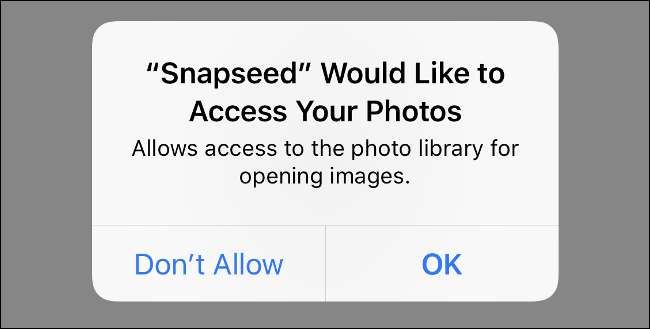
Appleは、個人情報の管理を容易にするためにこれを行いました。すべてのアプリが機能するために要求するすべてのものにアクセスする必要があるわけではありません。すべてのアプリがプッシュ通知を送信したり、現在地を監視したり、マイクで聞いたりする必要はありません。
ただし、これはアプリだけではありません。広告の追跡、キーボードアクセス、ブラウザのプライバシーオプションなど、チェックする必要のある他の重要なオプションがあります。プライバシーを意識することについては何も妄想はありません。
アプリがアクセスできるものを変更する方法
設定アプリから、どのアプリにアクセスできるかを制御できます。設定アプリで、下にスクロールして[プライバシー]をタップすると、位置情報サービス、連絡先、写真などのプライベートタイプのデータのリストが表示されます。これらのそれぞれをタップして、アクセスをリクエストしたアプリのリストを表示します。トグルをタップして、適切と思われるアプリへのアクセスを許可または取り消します。

プライバシー設定を確認しながら、アプリの実行にサービスが必要かどうかを判断します。 Shazamのようなアプリが機能するにはマイクにアクセスする必要がありますが、明示的に友達を見つけようとしない限り、Instagramは連絡先にアクセスする必要はありません。
特定のサービスへのアクセスを取り消すと、問題のアプリに影響が及ぶ可能性があります。たとえば、Facebookのカメラへのアクセスを無効にすると、Facebookカメラは機能しなくなりますが、アプリのコア機能には影響しません。
現在地にアクセスできるアプリを変更する方法
[設定]> [プライバシー]の下には、位置情報サービスと呼ばれるセクションがあります。ここで、現在地にアクセスできるアプリを制御します。 3つのオプションがあるため、他の設定とは少し異なります。
- 決して: アプリはあなたの場所にまったくアクセスできません。
- アプリの使用中: アプリは、目の前の画面で開いている間のみ、現在地にアクセスできます。
- 常に: アプリはバックグラウンドであなたの場所を照会することができます。
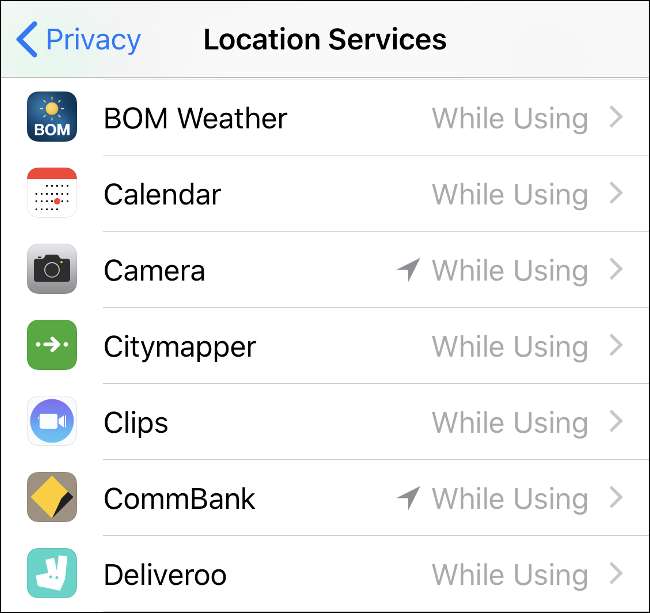
一部のアプリの横には、iOS位置情報サービスアイコン(北西を指す矢印)に似た記号もあります。これは、現在地を使用しているアプリを理解するのに役立ちます。
- 紫色の中空矢印: アプリは、特定の条件下であなたの場所を受け取る場合があります。
- 紫色の矢印: アプリは最近あなたの場所を使用しました。
- 灰色の実線の矢印: アプリは過去24時間のある時点であなたの場所を使用しました。
あまり使用しないアプリが実線の矢印で表示されている場合は、現在地へのアクセスを取り消す(またはアプリの削除を検討する)ことをお勧めします。中空の矢印は、多くの場合、ジオフェンシングを使用するアプリ、ウィジェットを介して実行されるアプリ、またはApple Watchアプリ(Weatherなど)に関連しています。
現在地にアクセスできる連絡先を変更する方法
iMessageを介して他のAppleユーザーと現在地を共有できます。これを行うには、メッセージを開き、iMessageを使用している連絡先を選択します(チャットのバブルは緑色ではなく青色になります)。画面上部の連絡先の名前をタップして、[情報]を選択します。 「現在地を共有」をタップして、1時間、1日、または無期限に共有します。
現在地を共有している相手を忘れがちなので、[設定]> [プライバシー]> [位置情報サービス]で確認できます。 「現在地を共有」をタップすると、GPS位置をほぼリアルタイムで追跡できる連絡先のリストが表示されます。 「現在地を共有」を切り替えるか、「差出人」をタップして、ブロードキャスト元の別のAppleデバイスを選択することで、設定を完全に無効にすることができます。
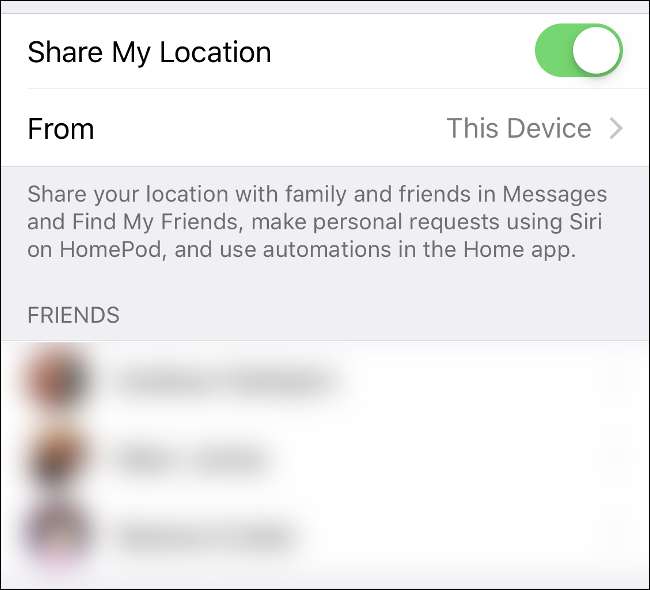
連絡先をタップし、エントリの一番下までスクロールして、[現在地の共有を停止]をタップすると、現在地へのアクセスを取り消すことができます。また、使用することができます 友達を探す 連絡先との現在地の共有を追跡および管理するアプリ。
現在地を使用するシステムサービスを変更する方法
[設定]> [プライバシー]に移動し、リストの一番下までスクロールして、[システムサービス]をタップします。現在現在地を使用しているサービスのリストが表示されます。これらのいずれかをオフに切り替えることができますが、ほとんどのユーザーはそれらを有効のままにしておく必要があります。
「重要な場所」メニューは、特に興味深いものになるでしょう。これは、iPhoneが「地図、カレンダー、写真などで役立つ場所関連情報を提供する」ために保存する場所のリストです。この情報は暗号化されており、Appleは利用できませんが、デバイスは交通状況や移動時間などに関する提案を行うために使用します。
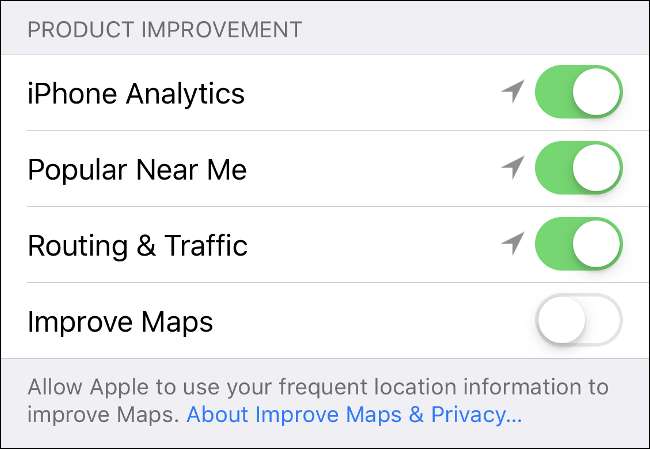
その下には「製品の改善」セクションがあります。このセクションでは、現在地を使用してAppleのサービスを改善します。この情報は暗号化されていないため、Appleが(匿名で)利用できるようにする必要があります。気に入らないサービスは自由に無効にしてください。
通知を送信するアプリを変更する方法
通知はプライバシーに関する大きな問題ではありませんが、煩わしい場合があります。彼らはまたあなたの肩越しに読んでいる人に情報を与えることができます。 [設定]> [通知]に移動して、アプリごとに通知へのアクセスを無効にすることができます。
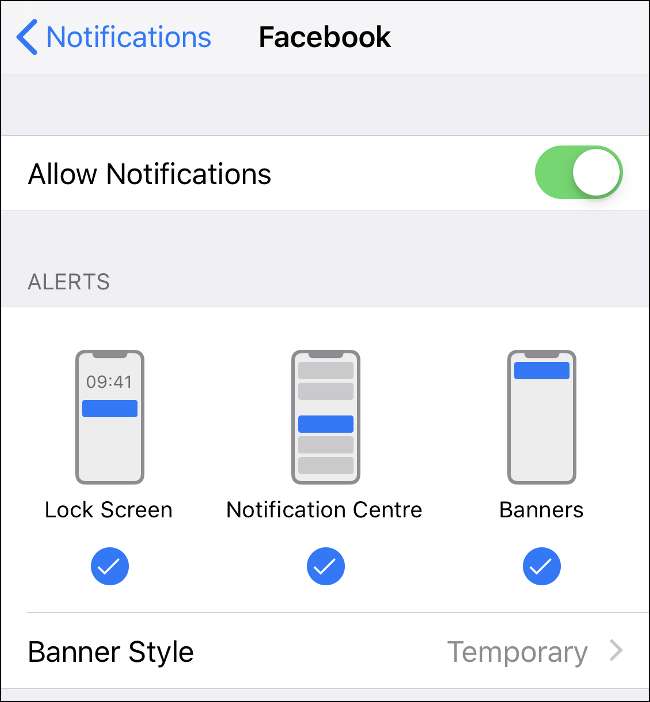
ロック画面をロックダウンする
[設定]> [通知]で、各通知をロック画面に表示する方法を変更することもできます。通知を有効にしているアプリを選択し、[プレビューを表示]オプションを探します。ここでの最良のオプションは、「ロック解除時」を選択して、デバイスがFaceIDまたはTouchIDによってロック解除されたときにのみプレビューが表示されるようにすることです。
特定の通知がロック画面に届かないようにしたい場合は、[アラート]セクションの[画面をロックする]をオフにします。
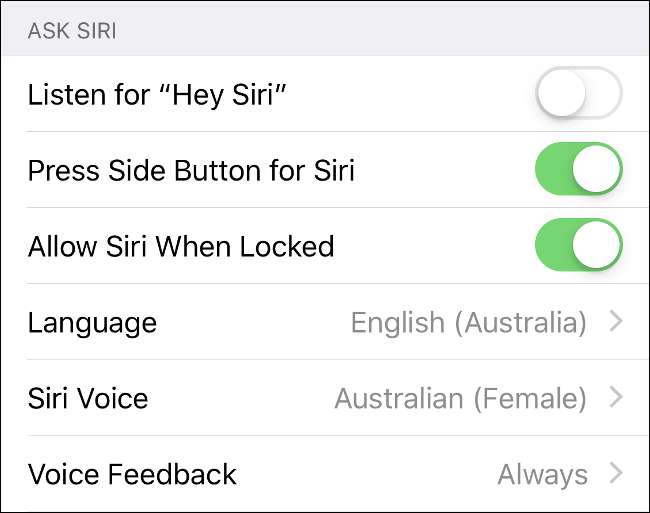
ロック画面の[設定]> [Siri]でSiriアクセスを無効にすることもできます。デフォルトでは、Siriは、デバイスのロック解除を要求する前に、ロック画面からあまり多くを与えません。絶対に安心するために、「ロック時にSiriを許可する」トグルを使用してロック画面のSiriアクセスを無効にすることができます。
サードパーティのキーボードアクセスを管理する方法
キーボード開発者に「フルアクセス」を許可しない限り、サードパーティのキーボードにはプライバシーリスクはありません。フルアクセスでは、サードパーティのキーボードを使用して入力したものをすべてアプリ開発者に送信できます。一部のキーボードは最大限に機能する必要がありますが、個人情報、パスワード、さらにはクレジットカードの詳細を提供する可能性があります。
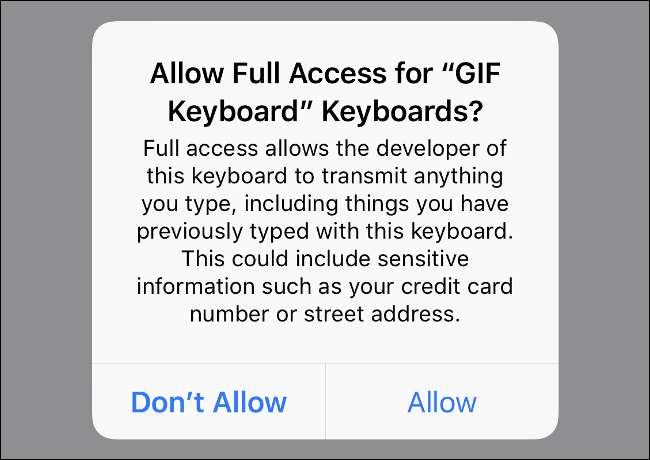
サードパーティのキーボードがインストールされている場合は、[設定]> [一般]> [キーボード]の下に一覧表示されます。メニューの上部にある「キーボード」をタップすると、インストールされているすべてのリストが表示されます。いずれかをタップすると、「フルアクセスを許可する」オプションが表示されます。このオプションを有効または無効にできます。この設定を有効にしないと、一部のキーボードが機能しないことに注意してください。
Safariのプライバシー設定を確認する
SafariはiPhoneのデフォルトのブラウザです。プライバシー設定は、[設定]> [Safari]にあります。 Safariはクロスサイト追跡を制限しようとし、フラグが立てられたドメインに対して不正なWebサイト警告を表示するため、デフォルト設定はほとんどのユーザーに適しています。
すべてのCookieを無効にすることで、さらに一歩進むことができます。これを行うと、サービスに頻繁にログインする必要があり、ショッピングカートなどの一部の機能はセッション間で保持されません。マイクとカメラへのアクセスを無効にすることもできますが、Webサイトには、必要に応じてアクセスを要求する追加のプロンプトが表示されます。

別のブラウザ(Chromeなど)を使用している場合、これらの設定は適用されないことに注意してください。ただし、Safariは、ほとんどのユーザーを満足させる方法でプライバシーを尊重します。ただし、さらに進んだものが必要な場合は、次のことを検討してください。
- DuckDuckGoプライバシーブラウザ: iOSおよびAndroid向けのこの検索エンジンからブラウザへの移行は、すべてのサードパーティCookieをブロックし、プライバシーポリシーに基づいてサイトをランク付けし、暗号化された接続を強制します。また、DuckDuckGoを支持してGoogleを捨てます。
- Ghosteryプライベートブラウザ: それはブラウザ拡張機能として始まりましたが、GhosteryはiOSとAndroidのプライベートブラウザとして利用できるようになりました。誰があなたを追跡しているかを示すことを約束します。また、トラッカーをブロックするためのコントロール、プライベート検索を提供します クリアズ 、および潜在的なフィッシング攻撃に対する保護。
- オニオンブラウザ: Torに直接接続し、個人的にインターネットを閲覧します。 Webサイトのトラッカー、スクリプト、およびCookieをブロックします。安全な接続を強制し、Torを介してのみ利用可能な.onionWebサイトにアクセスします。 Torとその仕組みの詳細をご覧ください 。
電話番号、メッセージ、FaceTimeのブロック
iPhoneのプライバシーを管理するということは、話したくない相手をブロックすることを意味する場合があります。発信者をブロックすることで、連絡先が電話、FaceTime通話、またはメッセージを送信しないようにすることができます。発信者が自分の番号をFaceTimeに関連付けている場合、FaceTime通話はブロックされますが、その番号に関連付けられていない電子メールアドレスもブロックする必要がある場合があります。
保存していない番号をブロックするには、電話アプリを起動して[最近]タブをタップします。ブロックしたい番号を見つけて、その横にある情報ボタン(「i」)をタップします。次の画面で、「この発信者をブロックする」を選択します。 FaceTimeアプリで同じことを行うか、[連絡先]で保存した連絡先を見つけて、エントリの下部にある[この発信者をブロック]をタップします。
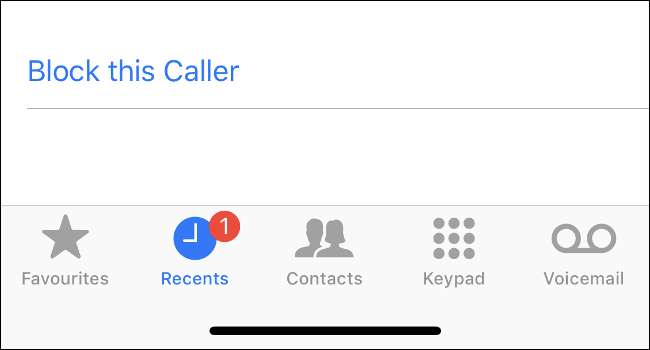
いつでも、[設定]> [電話]> [通話のブロックと識別]でブロックした相手を確認できます。 [設定]> [FaceTime]および[設定]> [メッセージ]の下の[ブロック]メニューにアクセスすることもできます。
一方 スパム通話とSMS監視アプリ 存在する場合、プライバシーのトレードオフがある可能性があります。のようなサービスを使用することによって 彼女 、データの一部をサードパーティに表示することを許可しています。ただし、iPhone設定アプリが示すように、「通話ブロックおよび識別アプリは、着信に関する情報にアクセスできません」。スパムにうんざりしているが、別のアプリをインストールしたくない場合は、 最善のアドバイスは、電話に出るのをやめることです (の、 れあっly)。
Appleアプリでの広告追跡を制限する
Appleはもはやスタンドアロンの広告プラットフォームを実行していません。 iAdプラットフォームは2016年にシャットダウンしました。ただし、Appleは引き続き、App Store、Apple News、Stocksアプリなどの一部のアプリを介してターゲット広告を送信します。
[設定]> [プライバシー]メニューに移動し、リストの一番下までスクロールして、[広告]をタップします。広告追跡を制限すると、Appleはインタレストベースのターゲット広告を無効にします。これは、受け取る広告の関連性が低くなることを意味します。 「広告識別子のリセット」をタップして、白紙の状態からやり直します。
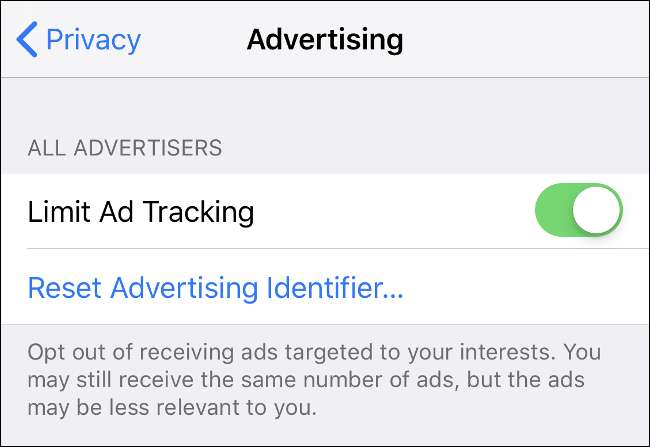
Appleがあなたの広告にサービスを提供するために何を使用しているかについて興味がありますか?関連情報には、デバイス、場所、App Storeで検索したもの、ニュースで読んだ記事の種類、興味のある株、Appleのストアフロントからダウンロードしたもの、さらには名前と住所。残念ながら、これを完全にオプトアウトすることはできません。
ただし、[設定]> [プライバシー]> [システムサービス]で位置情報ベースのApple広告を無効にすることができます。名前が示すように、ロケーションベースの広告は現在のロケーションを使用して関連する広告を送信します。
情報がAppleと共有される方法を調整する
分析は、Appleのソフトウェアを改善するために使用されます。デバイスの使用状況、エラー、および診断に関する匿名の情報が収集されます。 Appleはこの情報を使用して、新しいソフトウェアやデバイスを更新または作成します。アプリ開発者は、アプリのクラッシュや一般的な使用法に関するデータも収集できます。
これらの設定のいずれかを変更するには、[設定]> [プライバシー]に移動し、リストの一番下までスクロールして、[分析]をタップします。 「分析データ」をタップして、日次レポートを表示します。そこには、使用している携帯通信会社、Apple Watchで使用している合併症、iPhoneで使用されているバックグラウンドプロセスなど、使用に関連する情報があります。
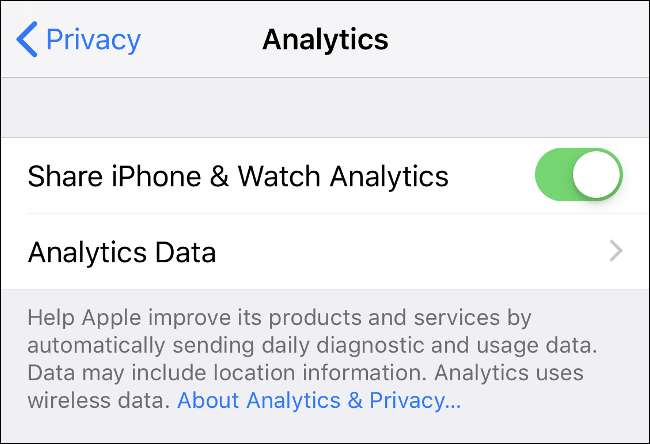
Appleは、このデータが匿名であることを約束していますが、共有するのが不快なものはすべてオプトアウトできます。
iOS13でiPhoneのプライバシーが向上
Appleのプライバシー管理がすでにかなり堅牢であるとお考えの場合、iOS13はiPhoneのプライバシーとセキュリティの新時代を告げるものです。リストの一番上にあるのは「Appleでサインイン」機能で、GoogleやFacebookの同様の機能とは異なり、あなたに関する情報を収集しません。標準のメールアドレスではなく、アプリと一意のメールアドレスを共有することもできます。 Appleはハードウェア会社であるため、顧客の情報を入手することに価値はありません。
不明な番号からのすべての着信をブロックする機能など、迷惑電話のスクリーニングも改善されています。 Appleはまた、アプリへのアクセス許可を1回だけ付与する機能に加えて、現在地にアクセスできるアプリによって追跡される場所の地図も最終的に実装しています。
2019年秋に発売予定、 iOS13はかなりすごいですね。
関連: iOS13が私にiPhoneを欲しがらせる理由はここにあります







